Contatos são pessoas que você optou por adicionar ao seu bloco de endereços, de forma a acompanhar as informações referentes a elas e poder enviar-lhes e-mail. No Evolution, um contato individual chama-se cartão.
Se quiser adicionar ou mudar cartões, use o editor de contatos. Para mudar um cartão já existente, clique duas vezes nele para abrir a janela do editor de contatos. Para criar um novo cartão, clique no botão Novo na barra de ferramentas para abrir a mesma janela, com caixas de entrada em branco a serem preenchidas por você.
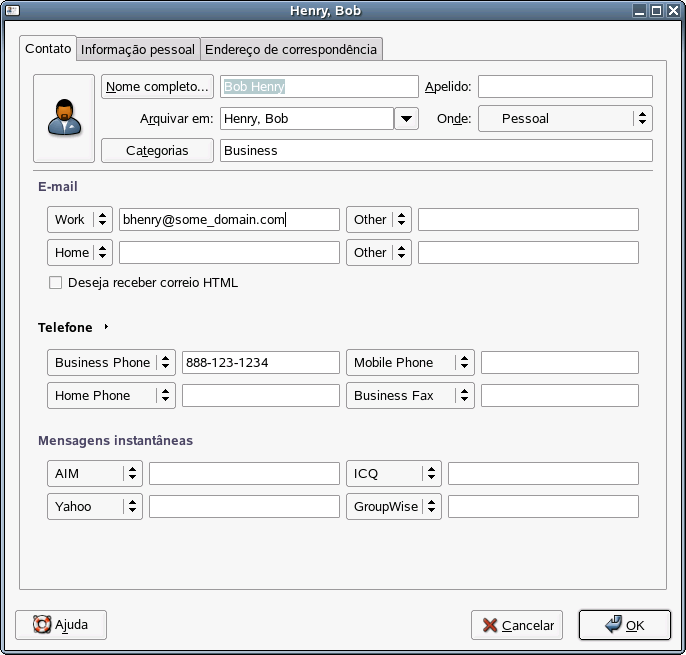
A janela do editor de contatos tem três guias:
Contato: Contém informações básicas de contato.
Pessoal: Contém uma descrição mais específica da pessoa, inclusive URLs de seu calendário e informações do tipo livre/ocupado.
Endereço para Correspondência: Contém o endereço individual para correspondência.
No menu Ações, você também pode usar as opções Encaminhar Contato, que abre uma nova mensagem com o cartão já anexado, e Enviar Mensagem ao Contato, que abre uma nova mensagem para o endereço de e-mail do contato.
Na barra de ferramentas do Editor de Contatos, você pode gravar e fechar, imprimir, fechar ou apagar o contato.
É possível adicionar cartões de dentro de uma mensagem de e-mail ou compromisso de calendário. Em um e-mail aberto, clique o botão direito do mouse em qualquer endereço de e-mail ou mensagem e, no menu, clique em Criar Cartão para Este Endereço ou Criar Cartão para Este Remetente.
A maioria dos itens no Editor de Contatos simplesmente exibe as informações que você digita, mas alguns deles têm recursos adicionais:
Nome Completo: Especifique aqui o nome do contato. Você pode digitar um nome no campo Nome Completo, mas também pode clicar no botão Nome Completo para exibir uma pequena caixa de diálogo com caixas de texto para nomes e sobrenomes, títulos como "Sr." ou "Sua Excelência" e sufixos como "Jr". O campo Nome Completo também interage com a caixa Arquivar Em para ajudá-lo a organizar seus contatos e tratar sobrenomes compostos de várias palavras. Para ver como isso funciona, digite um nome no campo Nome Completo. Como exemplo, usaremos Miguel de Icaza. Você verá que o campo Arquivar Em também é preenchido, mas da maneira inversa: Icaza, Miguel de. Se você tivesse digitado John Q. Doe, o editor de contatos deduziria corretamente que a entrada deve ser arquivada em "Doe, John Q.". No entanto, o sobrenome de Miguel, "de Icaza" tem duas palavras e, para classificá-lo corretamente, você deve digitar de Icaza, Miguel na entrada de Arquivar Como.
Onde: Selecione um dos blocos de endereços como a localização para esse contato. Talvez você não possa gravar em todos os blocos de endereços disponíveis, sobretudo os que estão em uma rede.
Categorias: Clique no botão Categorias para selecionar categorias para o cartão. Se atribuir categorias de contatos, você poderá pesquisar contatos usando-as. Para obter mais informações sobre categorias de contatos, consulte Organizando seus contatos.
Livre/Ocupado e URLs de Calendário: Clique na guia Informações Pessoais para digitar endereços Web do contato. Se um contato publicar dados de calendário ou do tipo Livre/Ocupado online usando um servidor diferente do Exchange ou GroupWise, você poderá especificar aqui os endereços dos servidores. Em seguida, poderá verificar as programações do contato ao criar compromissos no calendário.